아이폰을 초기화하는 것은 기기를 마치 새것처럼 만드는 과정입니다. 내부의 모든 데이터와 설정이 삭제됩니다. 하지만 아이폰을 다른 사람에게 넘기거나 처분하기 전에 추가적으로 해야 할 몇 가지 중요한 절차가 있습니다.
공장 초기화의 의미
공장 초기화란, 아이폰을 처음 구매했을 때의 상태로 되돌리는 것을 의미합니다. 사진, 앱, 계정, 동영상 등 모든 개인 정보가 삭제되며, 기기는 완전히 깨끗해집니다. 이 과정은 몇 분 정도 소요되며, 완료 후에는 아이폰을 처음 설정할 때와 같은 화면이 나타납니다.
주의할 점은, 공장 초기화는 아이폰의 소프트웨어를 완전히 재설치하는 것은 아니라는 것입니다. 만약 기기에 지속적인 문제가 있고 공장 초기화로 해결되지 않는다면, 아이폰 운영체제를 다시 설치하는 것을 고려해볼 수 있습니다.
그러나 단순히 아이폰을 판매하거나 플랫폼을 변경할 계획이라면, 공장 초기화 외에 추가적인 조치가 필요합니다.
“나의 iPhone 찾기” 기능 비활성화
아이폰을 판매하거나 다른 사람에게 넘기기 전에 반드시 “나의 iPhone 찾기” 기능을 꺼야 합니다. iOS 7 버전부터 이 기능은 활성화 잠금 기능을 포함하고 있어, 사용자가 직접 끄지 않으면 다른 사람이 아이폰을 재설정할 수 없습니다. 다행히도, 이 기능을 끄는 방법은 간단합니다.
설정 앱을 실행하고, 맨 위에 있는 사용자 이름을 탭합니다.
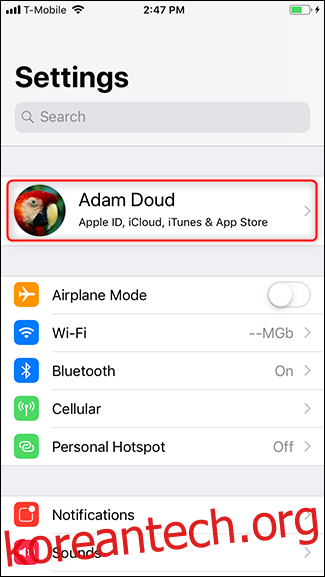
iCloud 메뉴를 선택한 다음, “나의 iPhone 찾기”를 탭합니다.
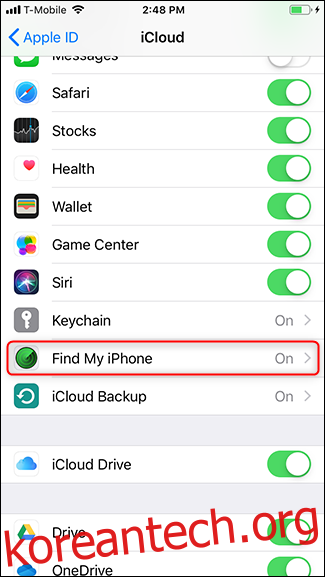
토글 스위치를 꺼서 기능을 비활성화하고, Apple ID 암호를 입력하라는 메시지가 나타나면 암호를 입력한 후 “끄기”를 선택합니다.
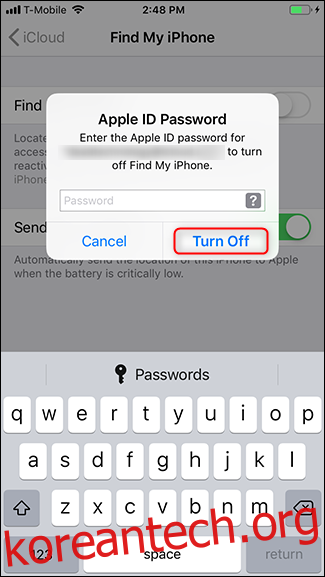
만약 iOS에서 Android로 플랫폼을 변경하는 경우, 추가적인 단계가 필요합니다. iMessage 등록도 취소해야 합니다.
플랫폼 변경 시 iMessage 등록 취소
아이폰 사용자가 다른 아이폰 사용자에게 메시지를 보낼 때, 애플은 기본적으로 iMessage를 사용합니다. 만약 Android 기기로 전환하고 iMessage에서 전화번호 등록을 취소하지 않으면, 다른 아이폰 사용자들은 여전히 사용자가 아이폰을 사용하고 있다고 인식하게 됩니다. 그 결과, 메시지는 SMS/MMS로 변환되어 안드로이드 폰으로 전송되는 대신, “iMessage의 심연”에 갇히게 됩니다.
iMessage 등록을 취소하려면, 설정 앱을 실행하고 아래로 스크롤하여 “메시지”를 탭합니다.

“iMessage” 옆에 있는 토글 스위치를 눌러 기능을 끕니다.
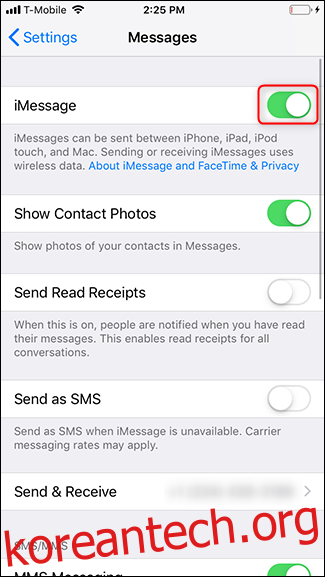
이제 사용자의 전화번호는 iMessage에서 등록 취소되었으며, 공장 초기화 절차를 계속할 수 있습니다. 만약 아이폰을 처분하기 전에 이 단계를 놓쳤더라도 걱정할 필요는 없습니다. 애플의 자가 지원 사이트에서 전화번호를 등록하면 등록 취소 처리를 할 수 있습니다. 이 과정에서 무료 문자 메시지로 확인 코드가 발송되며, 코드를 입력하면 등록이 취소됩니다.

위의 모든 과정을 마치면, 이제 아이폰을 재설정할 준비가 완료되었습니다.
공장 초기화 수행
아이폰을 초기화할 준비가 되었다면, 설정 앱을 열고 “일반” 메뉴를 선택합니다.
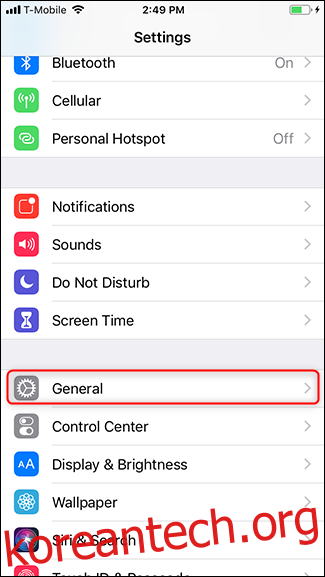
하단으로 스크롤하여 “재설정” > “모든 콘텐츠 및 설정 지우기”를 선택합니다.
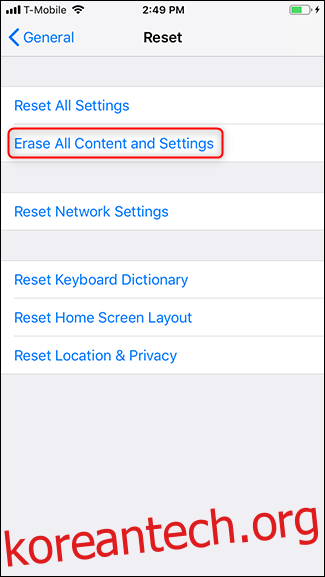
만약 암호가 설정되어 있다면, 암호를 입력하라는 메시지가 나타납니다. 암호를 입력한 후, “iPhone 지우기”를 탭합니다.
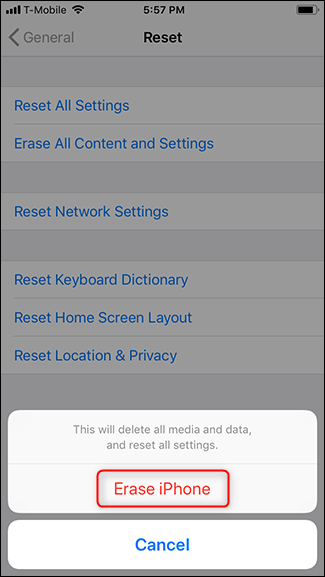
다시 한 번 “iPhone 지우기”를 탭합니다.
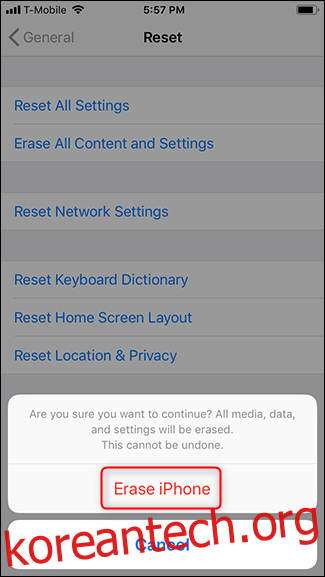
이제 아이폰은 초기화 과정을 시작합니다. 이 과정은 몇 분 정도 소요될 수 있습니다. 백업이 완료되면, 아이폰을 처음 구매했을 때와 같이 설정을 진행하라는 메시지가 나타납니다.